Excel-bladen opsplitsen in pagina’s per rij met GroupDocs.Viewer .NET
Invoering
Het werken met uitgebreide spreadsheets kan een uitdaging zijn bij het organiseren van gegevens over meerdere pagina’s. Deze tutorial leidt je door het gebruik van GroupDocs.Viewer voor .NET Om Excel-sheets op te splitsen in overzichtelijke pagina’s op basis van rijnummers. Of u nu rapporten genereert of documenten voorbereidt voor presentaties, deze functionaliteit is van onschatbare waarde.
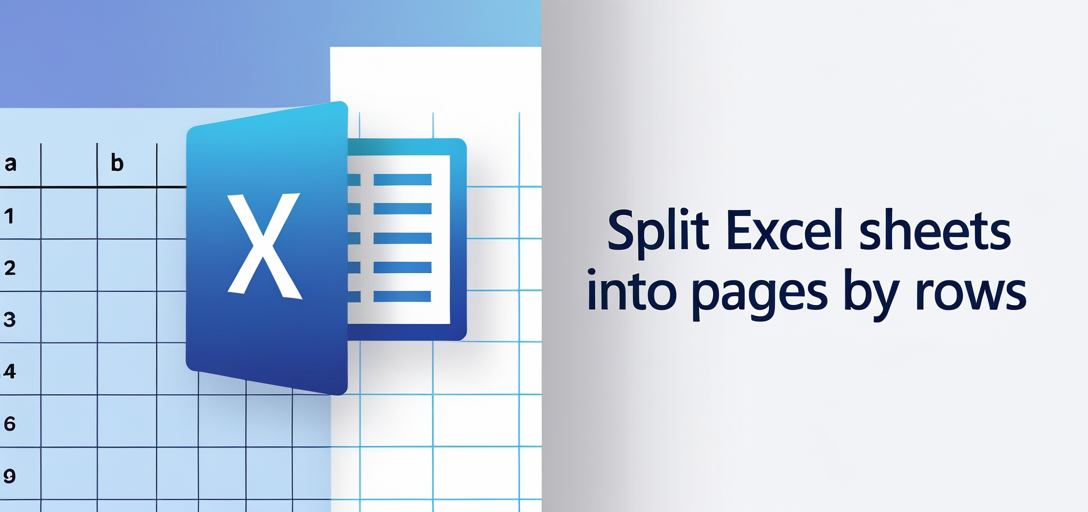
Deze functie verbetert uw mogelijkheden voor gegevensbeheer en zorgt ervoor dat grote datasets gemakkelijk te navigeren en te presenteren zijn. Dit leert u:
- GroupDocs.Viewer installeren in een .NET-project
- Stappen om werkbladen op rijen in pagina’s te splitsen
- Instellingen configureren voor optimale resultaten
Laten we de vereisten nog eens doornemen voordat we met het installatieproces beginnen.
Vereisten
Om deze tutorial effectief te kunnen volgen, heb je het volgende nodig:
Vereiste bibliotheken en afhankelijkheden
- GroupDocs.Viewer voor .NET: Zorg ervoor dat u versie 25.3.0 of hoger hebt.
- Een werkende ontwikkelomgeving met Visual Studio of een compatibele IDE die C# en .NET ondersteunt.
Vereisten voor omgevingsinstellingen
- Basiskennis van C#-programmering en .NET Framework-bewerkingen.
- Toegang tot Excel-bestanden die u in pagina’s per rij wilt opsplitsen.
GroupDocs.Viewer instellen voor .NET
Eerst installeren GroupDocs.Viewer met behulp van de NuGet Package Manager Console of de .NET CLI:
NuGet Package Manager Console gebruiken
dotnet add package GroupDocs.Viewer --version 25.3.0
.NET CLI gebruiken
dotnet add package GroupDocs.Viewer --version 25.3.0
Stappen voor het verkrijgen van een licentie
Om GroupDocs.Viewer te gebruiken, kunt u beginnen met een gratis proefperiode om de functionaliteiten te verkennen of een tijdelijke licentie aanvragen voor uitgebreidere tests:
- Gratis proefperiode: Beschikbaar bij Gratis proefversie van GroupDocs.
- Tijdelijke licentie: Vraag er een aan via Tijdelijke licentie voor GroupDocs.
Voor productiegebruik kunt u overwegen een volledige licentie aan te schaffen via de GroupDocs-aankooppagina.
Basisinitialisatie en -installatie
Om GroupDocs.Viewer in uw C#-project te initialiseren:
using GroupDocs.Viewer;
using GroupDocs.Viewer.Options;
// Viewer initialiseren met een Excel-bestandspad
class Program
{
static void Main()
{
using (Viewer viewer = new Viewer("path/to/your/excel-file.xlsx"))
{
// Indien nodig kunnen hier configuratie-instellingen worden toegevoegd
}
}
}
Met dit fragment wordt een basisexemplaar van de Viewer ingesteld en voorbereid op verdere configuraties om uw spreadsheet te splitsen.
Implementatiegids
Laten we eens kijken hoe u de functie voor het opsplitsen van Excel-bladen in pagina’s per rij kunt implementeren.
Overzicht: Werkbladen opsplitsen in pagina’s (H3)
De primaire functie is om een Excel-sheet op te delen in meerdere pagina’s op basis van opgegeven rijlimieten. Dit helpt bij het creëren van beter leesbare en beheersbare rapporten of documenten.
Stap 1: Definieer de uitvoermap en het bestandspadformaat (H3)
Begin met het instellen van de uitvoermap waar uw gesplitste bestanden worden opgeslagen:
string outputDirectory = "/path/to/your/output/directory";
string pageFilePathFormat = System.IO.Path.Combine(outputDirectory, "SplitByRows/Page_{0}.xlsx");
Stap 2: Weergaveopties configureren (H3)
Configureer vervolgens hoe het Excel-bestand moet worden weergegeven en in pagina’s moet worden verdeeld. Hier geeft u het aantal rijen per pagina op:
SpreadsheetOptions options = new SpreadsheetOptions
{
PageSize = PageSize.A4,
RenderGridLines = true,
TextOverflowMode = TextOverflowMode.HideText,
SplitByRows = 10 // Aantal rijen per pagina instellen
};
De SplitByRows Deze eigenschap bepaalt hoeveel rijen elke pagina zal bevatten. Pas deze waarde aan op basis van uw behoeften.
Stap 3: Pagina’s renderen en opslaan (H3)
Gebruik ten slotte de Viewer om elke pagina te renderen en op te slaan als een afzonderlijk bestand:
using (Viewer viewer = new Viewer("path/to/your/excel-file.xlsx"))
{
// Genereer uitvoerpagina's met behulp van opgegeven opties
viewer.View(options, pageFilePathFormat);
}
Dit codefragment verwerkt uw Excel-bestand en genereert meerdere bestanden op basis van de rijen die u per pagina hebt opgegeven.
Tips voor probleemoplossing
- Bestand niet gevonden: Zorg ervoor dat het pad naar uw Excel-bestand correct is.
- Toestemmingsproblemen: Controleer of u schrijfrechten hebt voor de uitvoermap.
- Rijtellingfouten: Valideer dat
SplitByRowsis correct ingesteld en overschrijdt het totale aantal rijen in een werkblad niet.
Praktische toepassingen
Hier volgen enkele praktijkscenario’s waarin het opsplitsen van vellen in pagina’s per rij nuttig kan zijn:
- Rapportgeneratie: Maak rapporten van meerdere pagina’s voor eenvoudige navigatie tijdens presentaties.
- Gegevens exporteren: Verdeel grote datasets in kleinere, beheersbare bestanden voor distributie of analyse.
- Document afdrukken: Maak spreadsheets klaar voor afdrukken zonder dat u grote documenten van één pagina nodig hebt.
Deze toepassingen integreren naadloos met andere .NET-systemen en -frameworks, zoals ASP.NET Core, voor webgebaseerde rapportgeneratie.
Prestatieoverwegingen
Om optimale prestaties te garanderen:
- Optimaliseer bestandsverwerkingGebruik efficiënte bestandspaden en verwerk grote bestanden in segmenten.
- Geheugenbeheer: Maak gebruik van de ingebouwde geheugenbeheeropties van GroupDocs.Viewer om lekken te voorkomen.
- Batchverwerking:Als u meerdere vellen verwerkt, kunt u batchverwerking overwegen om de overheadkosten te verlagen.
Conclusie
Door deze handleiding te volgen, hebt u geleerd hoe u GroupDocs.Viewer voor .NET kunt instellen en gebruiken om Excel-bestanden te splitsen in pagina’s per rij. Deze functionaliteit is van onschatbare waarde voor het maken van leesbare rapporten en het effectief beheren van grote datasets.
Verken vervolgens meer functies van GroupDocs.Viewer of overweeg om het te integreren met andere toepassingen binnen het .NET-ecosysteem om uw gegevensverwerkingsmogelijkheden te verbeteren.
FAQ-sectie
Hier zijn enkele veelvoorkomende vragen die u wellicht heeft:
- Welke bestandsformaten ondersteunt GroupDocs.Viewer?
- Het ondersteunt een breed scala aan programma’s, waaronder Excel, PDF, Word en meer.
- Kan ik andere bestanden dan Excel-sheets splitsen?
- Ja, de bibliotheek maakt het mogelijk om meerdere documenttypen in pagina’s te splitsen.
- Hoe verwerk ik zeer grote datasets met GroupDocs.Viewer?
- Overweeg om uw gegevensverwerking te optimaliseren en efficiënte geheugenbeheertechnieken te gebruiken.
- Bestaat er een limiet aan het aantal rijen dat per pagina kan worden gesplitst?
- De limiet wordt doorgaans bepaald door de structuur van het bestand en de beschikbare systeembronnen.
- Welke andere aanpassingsopties zijn beschikbaar in GroupDocs.Viewer?
- U kunt de weergave-instellingen aanpassen, waaronder rasterlijnen, tekstoverloopmodi en meer.
Bronnen
Deze tutorial geeft je de tools en kennis om grote Excel-datasets effectief te beheren met GroupDocs.Viewer voor .NET. Veel plezier met coderen!